[解決済み]錆がクラッシュし続ける問題を修正する方法は?
![[解決済み]錆がクラッシュし続ける問題を修正する方法は? [解決済み]錆がクラッシュし続ける問題を修正する方法は?](https://luckytemplates.com/resources1/images2/image-6970-0408150808350.png)
Rustに直面すると、起動時または読み込み中にクラッシュし続けます。その後、指定された修正に従って、Rushクラッシュの問題を簡単に停止します…
新しい通知を受け取り、コンテンツが非表示になっているという通知が表示された場合、アプリは通常Secure Folderにあり、SecureFolderに割り当てられたPIN/パスワード/パターンを入力するまでコンテンツにアクセスできません。ロック画面の通知に問題がない限り、その場合は、デバイスがシステム設定でコンテンツを表示できるようにする必要があります。最後に、通知のロックを解除するかサインインするまで通知を完全に開示しないアプリがあります。何が期待できるかがわかったので、以下の手順を確認してください。
目次:
コンテンツが通知に隠されているのはなぜですか?
1.Samsungデバイスの安全なフォルダ
非表示の通知の横に鍵穴のある青いフォルダアイコンがある場合(デフォルト)、Samsungのセキュアフォルダを確実に使用します。非表示のコンテンツで通知するアプリはセキュアフォルダーにあり、通知の完全なコンテンツを表示するには、アプリにアクセスする必要があります。アプリドロワーまたはホーム画面でセキュアフォルダーを見つけてアクセスします。セキュアフォルダ内のアプリに通知を表示させたい場合は、システム設定で通知を表示できるようにすることができます。
セキュアフォルダ内のアプリからの通知を表示する方法は次のとおりです。
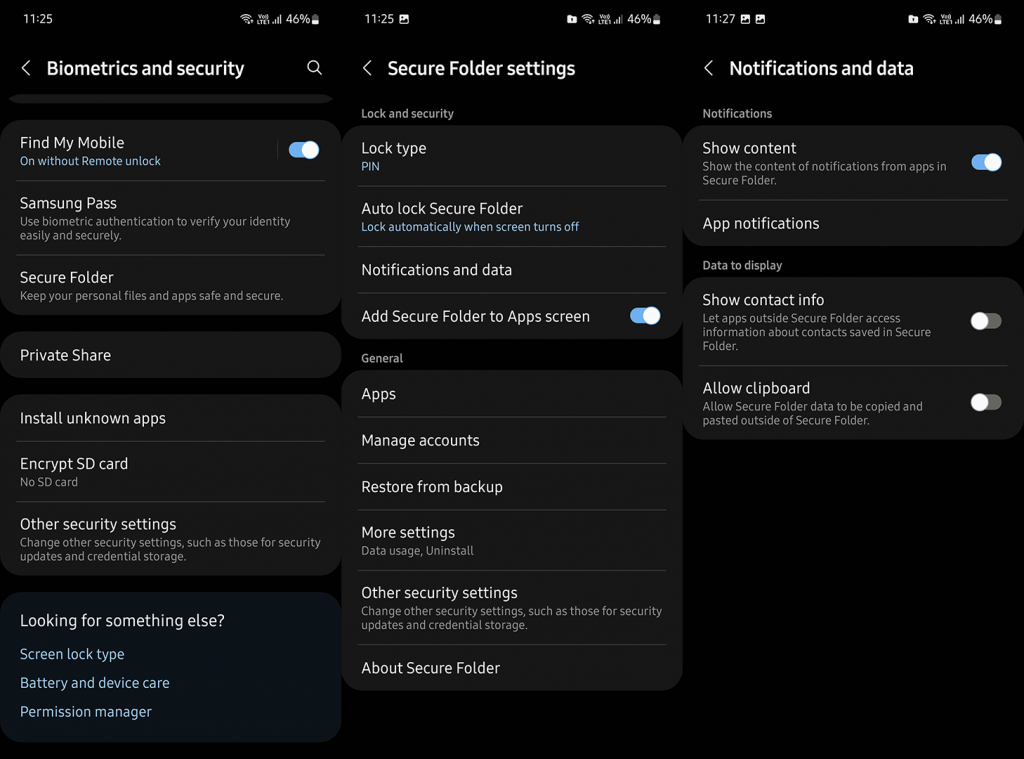
これで、Secure Folderのアプリに通知の表示を許可した場合でも、コンテンツを読み取るにはSecureFolderを開く必要があります。新しい通知が届くたびにPIN/パターン/パスワードを入力したり、指紋でロックを解除したりするのが面倒な場合は、セキュアフォルダーからアプリを削除できます。
Samsungデバイスのセキュアフォルダからアプリを削除する方法は次のとおりです。
誤ってセキュアフォルダを有効にしていて、実際には必要ない場合は、[設定]>[生体認証とセキュリティ]>[セキュアフォルダ]>[その他の設定]>[アンインストール]で無効にできます。
2.ロック画面の設定を確認します
一方、問題がロック画面の非表示の通知にある場合、それはまったく別の話です。それでも、アプリがロック画面に完全な通知コンテンツを表示できるようにするのは非常に簡単です。いくつかの設定を微調整するだけで、完全な通知コンテンツが表示されます。
ロック画面の通知にアプリが機密コンテンツを表示できるようにする方法は次のとおりです。
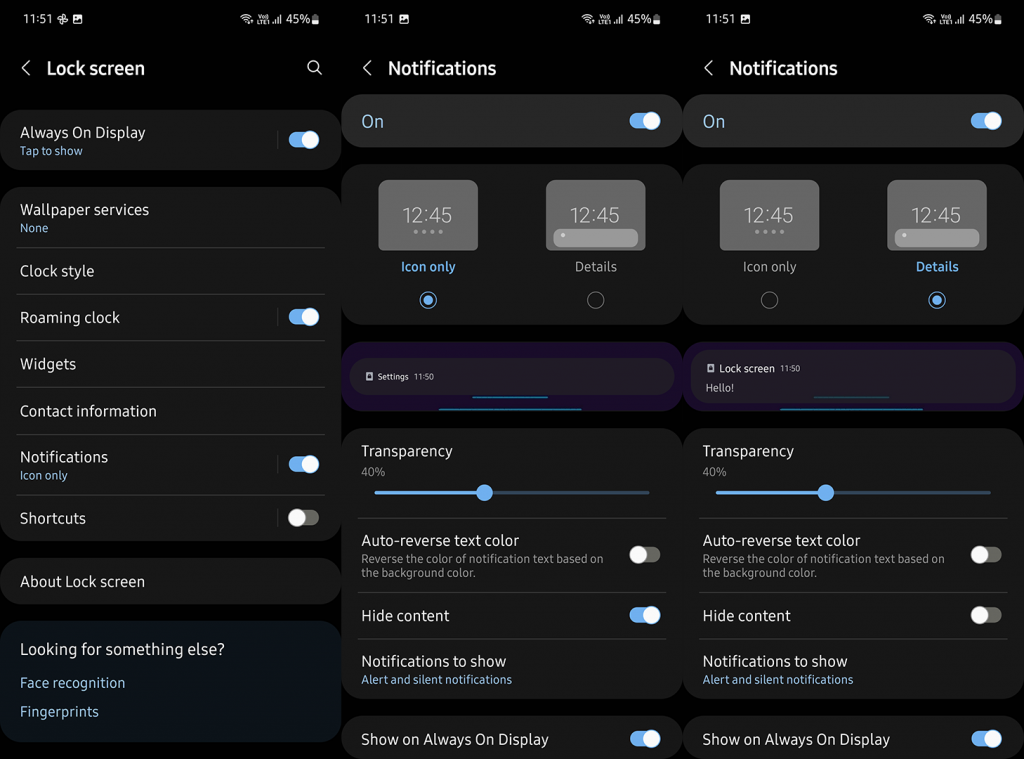
これらの手順はSamsungデバイスに適用されますが、他のほとんどのAndroidスキンでも非常によく似ているはずです。Pixelスマートフォンでは、ロック画面で[設定]>[プライバシー]>[通知]を開く必要があります。
3.アプリの通知設定を確認します
最後に、新しい通知コンテンツがまだ非表示になっている場合は、その特定のアプリの通知設定を確認する必要があります。一部のアプリにはパスワードロックが付属しており、他のアプリは、前の手順で説明したシステム設定に関係なく、ロック画面にコンテンツを表示しません。
一部のシステムアプリには表示するコンテンツがなく、通知シェードに固執し続けます。通知をタップアンドホールドしてオフにするか、[設定]を開いて、そのアプリのさまざまな通知カテゴリを無効にすることができます。通知シェードの通知を長押しすると、コンテキストメニューが表示されます。
そうは言っても、この記事を締めくくることができます。読んでいただきありがとうございます。あなたが探していた答えが見つかったことを願っています。その場合は、下のコメントセクションでお知らせください。
Rustに直面すると、起動時または読み込み中にクラッシュし続けます。その後、指定された修正に従って、Rushクラッシュの問題を簡単に停止します…
Intel Wireless AC 9560 コード 10 の修正方法について詳しく解説します。Wi-Fi および Bluetooth デバイスでのエラーを解決するためのステップバイステップガイドです。
Windows 10および11での不明なソフトウェア例外(0xe0434352)エラーを修正するための可能な解決策を見つけてください。
Steamのファイル権限がないエラーにお困りですか?これらの8つの簡単な方法で、Steamエラーを修正し、PCでゲームを楽しんでください。
PC での作業中に Windows 10 が自動的に最小化される問題の解決策を探しているなら、この記事ではその方法を詳しく説明します。
ブロックされることを心配せずに学生が学校で最もよくプレイするゲーム トップ 10。オンラインゲームの利点とおすすめを詳しく解説します。
Wordwallは、教師が教室のアクティビティを簡単に作成できるプラットフォームです。インタラクティブな体験で学習をサポートします。
この記事では、ntoskrnl.exeの高いCPU使用率を解決するための簡単な方法を紹介します。
VACを修正するための解決策を探していると、CSでのゲームセッションエラーを確認できませんでした:GO?次に、与えられた修正に従います
簡単に取り除くために、ソリューションを1つずつ実行し、Windows 10、8.1、8、および7のINTERNAL_POWER_ERRORブルースクリーンエラー(0x000000A0)を修正します。


![[フルガイド]Steamのファイル権限の欠落エラーを修正する方法は? [フルガイド]Steamのファイル権限の欠落エラーを修正する方法は?](https://luckytemplates.com/resources1/images2/image-1234-0408150850088.png)



![[解決済み]Ntoskrnl.Exe高CPU使用率Windows10 [解決済み]Ntoskrnl.Exe高CPU使用率Windows10](https://luckytemplates.com/resources1/images2/image-5920-0408150513635.png)

